Microsoft Excel Feladatok
|
|
|
- Enikő Lakatos
- 9 évvel ezelőtt
- Látták:
Átírás
1 Microsoft Excel Feladatok 1. Hozzunk létre tetszőleges élőfejet és próbáljuk ki az oldalbeállítás műveleteit 2. Próbáljuk ki az egyes kijelölési módokat, jelöljük ki a sorok, oszlopokat, teljes munkalapot 3. Próbáljuk ki az adatbevitelt és az érvényesítést egy fenn ismertetett példán 4. Jelenítsük meg egy szöveget különböző elforgatással (45 fokonként) formazas1.xls 5. Készítsünk sakktábla-mintát (kijelöléskor használjuk a Ctrl billentyűt). Alakítsuk át a cellákat egységesen úgy, hogy négyzeteket alkossanak (a cellákat módosítva függőlegesen és vízszintesen is, legyenek 60x60 pixelesek). Írjunk az oszlopok előtti cellákba betűket, a sorok előttibe pedig számokat, amelyeket középre igazítunk függőlegesen és vízszintesen is. formazas2.xls 6. Vigyünk be egy cellába egy hosszabb szöveget (nevünk, lakhelyünk, nemünk, szemünk színe). Másoljuk le ezt a szöveget négyszer. Az elsőre a Sortörés több sorba (Wrap text), a másodikra a Lekicsinyítve, hogy beleférjen (Shrink to fit), a harmadikra pedig a Cellák egyesítésével (Merge cells) utasítást alkalmazzuk. A negyedik lemásolt celláknál módosítsuk úgy a cellahatárokat, hogy az egész tartalom látható legyen. formazas3.xls 7. Vegyünk fel, a B2-es cellától kezdődően, 1-től 10-ig számokat horizontálisan. Másoljuk a számsort háromszor (B4, B6, B8 cellától kezdődően) 8. Az első számsorra alkalmazzunk zöldtől pirosig terjedő színskálát 9. A második számsornál jelöljük pirossal az 5-nél nagyobb értékeket, zölddel pedig az 5-nél kisebb értékeket 10. A harmadik számsornál jelöljük tetszőleges formázással a 4 és 6 közötti értékeket 11. A negyedik számsornál jelöljük tetszőleges formázással a 10 értéket 12. Készítsünk iskolai órarendet az Excelben (cím 14-es félkövér Arial, szöveg 12-es Arial) a megfelelő cellák egyesítésével, színezésével és átméretezésével. Az első sor szélessége legyen 13. Mentsük el az órarendet xls, xlt és html fájlba, nyissuk meg ezeket a fájlokat 14. Nyissuk meg az órarendünket, másoljuk a második munkalap fülre. Az eredeti táblázat címéhez írjuk hozzá a tavalyi évszámot, az újhoz pedig az ideit. Szúrjunk be két új sort (7. és 8. óra) az idei táblázatba. Az idei táblázat fülét nevezzük aktuális-ra és színezzük zöldre, a tavalyi órarend fülét, pedig színezzük szürkére. Az aktuális fület húzzuk az első helyre. 15. Engedélyezzük fekvő laptájolást, A4-es papírméretet, 3 cm-es margókat az oldal felső részére, 2 cm-es margókat az oldal többi részére 16. Próbáljuk ki az egyes műveleteket 17. Jelenítsük meg a 5+2*3 B2-es, valamint a (5+2)*3 eredményét a D2-es a cellába muveletek1.xls
2 18. A C3-as cellában jelenítsük meg a 45*9+789 művelet eredményét muveletek1.xls 19. Oldjuk meg a fenti műveletet cellahivatkozások segítségével muveletek2.xls 20. Készítsünk egy olyan táblázatot, amely kiszámítja az otthoni költségeinket, a bevételeket és a kiadásokat külön oszlopba, majd a végén adjuk össze az oszlopokat, vonjuk ki a kiadásokat a bevételekből, majd a megkapott összeget fejezzük ki euróban. Bevételek: fizetés1: 30000, fizetés , útiköltség1: 4000, útiköltség2: 7800; Kiadások, fűtés: 2500, áram: 3200, telefon: 1200, élelmiszer: 9200, egyéb: Jelenítsünk meg vesszőt az ezres csoportok elválasztására, két tizedes számot, és a cellák formázásánál válasszuk a megfelelő pénznemeket, muveletek3.xls 21. Készítsünk egy almaszedésről táblázatot (16 dátum, 4 csoport). Fejezzük ki ezután az egyes sorok, és oszlopok eredményeit (mennyi almát szedett le egy csoport, mennyi almát szedtek le egy napon). Ezután számoljuk ki, hogy mennyi almát szedtek le összesen, és mennyi maradt a fákon (becsült mennyiség). Végül számítsuk ki a leszedett almák (értékét-árát). Formázzuk és színezzük a táblázatot és mentsük el. muveletek4.xls 22. Írjunk egy képletet a B2-es cellába, amely kiszámítja egy négyzet területét. Ezután írjunk egy képletet a C2-es cellába, amely kiszámítja egy négyzet kerületét (a négyzet oldalának hossza az A2-es cellába kerül). Formázzuk és színezzük a táblázatot, tüntessük fel az oszlopok megnevezéseit. muveletek5.xls 23. Írjunk egy képletet a C2-as cellába, amely kiszámolja egy téglalap területét. Ezután írjunk egy képletet a D2-es cellába, amely kiszámítja a téglalap kerületét (a téglalap a oldalának hossza az A2-es cellába, a b oldala pedig a B2-es kerül). Formázzuk és színezzük a táblázatot, tüntessük fel az oszlopok megnevezéseit. muveletek6.xls 24. Írjunk képleteket a B2-es és a C2-es cellába, hogy annak a körnek kerületét és területét számítsa ki, amelyiknek sugarát az A2-es cellába írjuk! A kör kerülete: 2*pi*r, területe: pi*r^2 ahol a pi=3,14. Formázzuk és színezzük a táblázatot, tüntessük fel az oszlopok megnevezéseit. muveletek7.xls 25. Jelenítsünk meg az 1-től 50-ig terjedő számokat autokitöltés segítségével 26. Jelenítsük meg 1-től 50-ig a páros számokat autokitöltés segítségével 27. Jelenítsük meg 1-től 50-ig a páratlan számokat autokitöltés segítségével 28. Jelenítsük meg 1-től 50-ig a tizes számokat autokitöltés segítségével 29. Jelenítsünk meg egy ismétlődő sort ötször autokitöltés segítségével (fiú-lány) 30. Jelenítsük meg a 12 hónap neveit autokitöltés segítségével
3 31. Hozzuk létre a létre a táblázatot, amely egy iskolai osztály hiányzásait tartalmazza. A nevek listáját hozzuk létre autokitöltés segítségével. 32. Adjuk össze a tagokat egyenként (pl. D2+D3+D4+D5...), ezután alkalmazzuk a többi cellára az Autokitöltés funkciót. 33. A nevek oszlopa elé szúrjunk be egy új oszlopot, és jelenítsük meg az egyes tagok sorszámát autokitöltés segítségével. Határozzuk meg az oszlop szélességét 1 centiméterre. Egyesítsük és színezzük a megfelelő színnel. A cellahatárok legyenek piros szaggatott, a táblázat körvonala pedig fekete 3-as vonal.mentsük el a változásokat. 34. Tüntessünk fel tetszőleges bevételeket az A2:A10 tartományba, vigyük be az euro jelenlegi árfolyamát a D1-es cellába. Az A2:A10 tartományban jelenítsük meg az összes érték megfelelőjét euróban, alkalmazva a megfelelő jellegű hivatkozást. Formázzuk az egyes cellákat a pénznemnek megfelelően. relesabszhivatkozasok1.xls 35. Készítsük el egy jegypénztár forgalmát relesabszhivatkozasok2.xls 36. Hozzuk létre és töltsük fel az iskolai büfé forgalmát kimutató táblázatot. Számoljuk ki a megfelelő sorok és oszlopok összegét. Abszolút hivatkozások segítségével számoljuk ki az egyes napok bevételeit. Számoljuk ki a napi és a heti bevételt dinárban. Határozzuk meg a napi és a heti bevételt euróban. Mentsük el a változásokat. 37. Készítsünk szorzótáblát (10-ig), alkalmazzunk vegyes hivatkozásokat relesabszhivatkozasok4.xls 38. Készítsünk el egy táblázatot, amelyben feltüntetjük egy iskolai osztály érdemjegyeit. Számoljuk ki a tantárgyak átlagát, a tanulók osztályzatainak összegét, a tanulók átlagát, az osztály átlagát, a legmagasabb átlagot és a legalacsonyabb osztályzatot. Rögzítsük (freeze) a táblázat első oszlopát, amelyben a neveket tüntettük fel. Mentsük el a változásokat. 39. Tüntessük el azokat az oszlopokat, amelyekben az osztályzatok találhatóak. 40. A cellahatárok módosítása nélkül, hozzuk a táblázatot olyan alakba, hogy ráférjen egy A4-es lapra 41. Számítsuk ki az almaszedés táblázatában az egyes napok, és egyes csoportok átlagát, majd a csoportok legalacsonyabb, és legmagasabb teljesítményét muveletek4.xls 42. Készítsünk egy táblázatot, amelyben egy elképzelt felvételi pontszámai jelennek meg. Ha a pontszám 50 pontnál magasabb, akkor a Felvételt nyert, ha pedig alacsonyabb, akkor a Nem nyert felvételt üzenet jelenik meg. A dokumentum fejlécében jelenítsük meg a Felvételi szövegetl valamint a fájl nevét, a lábjegyzetben pedig a dátumot és időt.
4 fuggvenyek2.xls 43. Jelenítsük meg a büfé forgalma táblázatban a magas bevétel feliratot ha a bevétel nagyobb 1500-nál, és az alacsony bevételt, ha a bevétel kisebb nál. Mentsük el a változásokat. 44. Készítsünk egy táblázatot, amely összeadja 5 feladat pontszámát, egy másik táblázat szerint kiszámolja az érdemjegyet és emellett a megfelelő szót is megjeleníti (pl: jeles). fuggvenyek3.xls 45. Függvény segítségével jelenítsük meg azt, hogy az aktuális héten hány árúcikk került eladásra. 46. Függvény segítségével jelenítsük meg az osztályzatok táblázatból az egyesek, a kettesek, a hármasok, a négyesek és az ötösök számát. 47. Módosítsuk az átlagszámítást úgy, hogy 1 legyen az átlag, ha az osztályzatok között szerepel egyes 48. Tetszőleges számsorok segítségével jelenítsük meg az összes megismert függvényfunkciót fuggvenyek4.xls 49. Végezzük el a meghatározott műveleteket! kerekites.xls 50. Készítsük el a táblázatot, amely a tankönyvek árát számolja ki, ha 10 darab esetén 1.5, 30 darab esetén 2.8 százalékos kedvezményt kapunk a kiadótól. szazalek1.xls 51. Készítsünk táblázatot, amely az iskolai büfé készletét tartja számon és kiszámítja, hogy egyes termékek hány százaléka fogyott el. szazalek2.xls 52. Készítsünk egy táblázatot, amely összeadja az egyes bevételeket négy hónapra, kifejezi a bevételek százalékos arányát (alkalmazzunk vegyes hivtkozást és másoljuk az egész oszlop képletét). Jelenítsük meg, hogy hány hónapot számoltunk, valamint vessük össze a kapott eredményt az előző négy hónappal, és elbírálja el a program, hogy van-e bevételnövekedés 53. A B3-as cellába számítsuk ki azt, hogy hány nap telt el január 1. óta. datum1.xls 54. A C1-es cellába vigyük be saját születési dátumunkat. Számítsuk ki a B4-es cellába azt, hogy hány nap telt el a születésünktől (vonjuk ki a mai dátumból a születésünk dátumát a cellára, amelybe az eredmény kapjuk, alkalmazzunk Általános formázást). A következő cellába jelenítsük meg az életkorunkat években (a napokat osszuk el 365-tel) datum1.xls 55. Készítsünk táblázatot egy konferencia előadóiról, amelyben helyet kap az érkezés ideje, a távozás ideje, és ennek függvényében az előadó napidíja. A táblázat alá
5 jelenítsük meg a mai dátumot, a konferencia kezdetének a dátumát, és azt hogy hány nap múlva kezdődik a konferencia. datum2.xls 56. Vegyünk fel tetszőleges számokat egy oszlop celláiba. Másoljuk az oszlop celláit a két következő oszlopba. Ezután rendezzük a második oszlopot növekvő, a harmadikat pedig csökkenő sorrendbe az Eszköztáron található ikonnal rendezes1.xls 57. Készítsünk egy tetszőleges osztály érdemjegyeiből álló táblázatot. Másoljuk le ezt a táblázatot kétszer. Az első lemásolt táblázatot rendezzük nevek ABC sorrend szerint, a másodikat pedig az osztályzatok szerint rendezes2.xls 58. Készítsünk táblázatot egy évfolyam hallgatóiról. Az oszlopokba a nevek mellé a vizsga érdemjegye, a szeminárium érdemjegye, és a kollokvium eredménye kerül. Másoljuk ezt a táblázatot az első alá. A második táblázatban az adatokat rendezzük csökkenő sorrendben a következő szempontok alapján (vizsga, kollokvium, szeminárium) rendezes3.xls 59. Készítsünk egy olyan diagramot, amely vonal formájában jeleníti meg a Név3 hiányzásait az év folyamán (használjunk vastagabb piros vonalat, és jelenítsük meg az értékeket a diagramon. 60. Fagyasszuk le az első oszlopot. Hozzunk létre egy olyan vonaldiagramot, amely összehasonlítja a Név2, a Név5 és a Név9 hiányzásait. Alkalmazzunk világos kék hátteret a diagramnál, válasszunk vastagabb vonalvastagságot 61. Készítsünk oszlopdiagramot a négy hónap bevételeinek az eloszlásáról, alkalmazzunk a diagram hátterére citromsárga színt. 62. Jelenítsük meg a márciusi bevételeket kördiagram formájában, jelenítsük meg az egyes szeleteknél az értékeket. 63. Készítsünk kördiagramot egy iskolai kirándulás költségeinek az elosztásáról, jelenítsük meg az egyes szeleteknél a százalékot. Alkalmazzunk az egyes szeletekre olyan mintát, amely fekete-fehér nyomtatásban is jól látható. diagram1.xls 64. Készítsünk egy táblázatot egyes hónapok bevételéből. Fejezzük ki az összegeket forintban is. Számoljuk ki, hogy mennyi az egész évi bevétel, és azt hogy hány érték van din felett. A segédtáblázat segítségével értékeljük az egyes hónapok bevételeit. diagram2.xls 65. Számoljuk ki a forgalmi adót és a bruttó összegeket. Fejezzük ki oszlopdiagram formájában az egy év alatt megvalósított bevételeket, valamint a teljes összeg és a forgalmi adó arányát. diagram2.xls 66. Próbáljuk a nyomtatás beállításait egy tetszőleges dokumentumban
Mgr. Námesztovszki Zsolt MICROSOFT EXCEL 2003. Szabadka, 2009.
 Mgr. Námesztovszki Zsolt MICROSOFT EXCEL 2003 Szabadka, 2009. Bevezető Az Excel táblázatkezelő program és a Micrsosoft Office, irodai programcsomag része. A táblázatkezelő program feladata táblázatosan
Mgr. Námesztovszki Zsolt MICROSOFT EXCEL 2003 Szabadka, 2009. Bevezető Az Excel táblázatkezelő program és a Micrsosoft Office, irodai programcsomag része. A táblázatkezelő program feladata táblázatosan
Az MS Excel táblázatkezelés modul részletes tematika listája
 Az MS Excel táblázatkezelés modul részletes tematika listája A táblázatkezelés alapjai A táblázat szerkesztése A táblázat formázása A táblázat formázása Számítások a táblázatban Oldalbeállítás és nyomtatás
Az MS Excel táblázatkezelés modul részletes tematika listája A táblázatkezelés alapjai A táblázat szerkesztése A táblázat formázása A táblázat formázása Számítások a táblázatban Oldalbeállítás és nyomtatás
33 346 01 1000 00 00 Irodai asszisztens Irodai asszisztens. 33 346 01 0100 31 02 Gépíró, szövegszerkesztő Irodai asszisztens
 A 10/2007 (II. 27.) SzMM rendelettel módosított 1/2006 (II. 17.) OM rendelet Országos Képzési Jegyzékről és az Országos Képzési Jegyzékbe történő felvétel és törlés eljárási rendjéről alapján. Szakképesítés,
A 10/2007 (II. 27.) SzMM rendelettel módosított 1/2006 (II. 17.) OM rendelet Országos Képzési Jegyzékről és az Országos Képzési Jegyzékbe történő felvétel és törlés eljárási rendjéről alapján. Szakképesítés,
A 10/2007 (II. 27.) 1/2006 (II. 17.) OM
 A 10/2007 (II. 27.) SzMM rendelettel módosított 1/2006 (II. 17.) OM rendelet Országos Képzési Jegyzékről és az Országos Képzési Jegyzékbe történő felvétel és törlés eljárási rendjéről alapján. Szakképesítés,
A 10/2007 (II. 27.) SzMM rendelettel módosított 1/2006 (II. 17.) OM rendelet Országos Képzési Jegyzékről és az Országos Képzési Jegyzékbe történő felvétel és törlés eljárási rendjéről alapján. Szakképesítés,
3. Az ősember. I n f o r m a t i k a é r e t t s é g i, k ö z é p s z i n t, m á j u s 1 9.
 1. Színház Készítse el a mintán látható színházi plakátot! A következő feladatok ehhez nyújtanak útmutatást! A plakát A5-ös méretű lesz, ezért egy fekvő A4-es lapra két példányt helyezzen el. 1. A szöveg
1. Színház Készítse el a mintán látható színházi plakátot! A következő feladatok ehhez nyújtanak útmutatást! A plakát A5-ös méretű lesz, ezért egy fekvő A4-es lapra két példányt helyezzen el. 1. A szöveg
Országos Szakiskolai Közismereti Tanulmányi Verseny 2005/2006 SZÁMÍTÁSTECHNIKA
 Országos Szakiskolai Közismereti Tanulmányi Verseny 2005/2006 SZÁMÍTÁSTECHNIKA II. (regionális) forduló 2006. február 17... Helyszín fejbélyegzője Versenyző Pontszám Kódja Elérhető Elért Százalék. 100..
Országos Szakiskolai Közismereti Tanulmányi Verseny 2005/2006 SZÁMÍTÁSTECHNIKA II. (regionális) forduló 2006. február 17... Helyszín fejbélyegzője Versenyző Pontszám Kódja Elérhető Elért Százalék. 100..
A Microsoft OFFICE. EXCEL táblázatkezelő. program alapjai. 2013-as verzió használatával
 A Microsoft OFFICE EXCEL táblázatkezelő program alapjai 2013-as verzió használatával A Microsoft Office programcsomag táblázatkezelő alkalmazása az EXCEL! Aktív táblázatok készítésére használjuk! Képletekkel,
A Microsoft OFFICE EXCEL táblázatkezelő program alapjai 2013-as verzió használatával A Microsoft Office programcsomag táblázatkezelő alkalmazása az EXCEL! Aktív táblázatok készítésére használjuk! Képletekkel,
ECDL Táblázatkezelés. www.nomina3p.hu 1. 4.1.1 A táblázatkezelés első lépései. 4.1.2 Beállítások elvégzése
 4.1 Az alkalmazás 4.1.1 A táblázatkezelés első lépései 4.1.2 Beállítások elvégzése 4.1.1.1 A táblázatkezelő alkalmazás megnyitása és bezárása. 4.1.1.2 Egy és több munkafüzet (dokumentum) megnyitása. 4.1.1.3
4.1 Az alkalmazás 4.1.1 A táblázatkezelés első lépései 4.1.2 Beállítások elvégzése 4.1.1.1 A táblázatkezelő alkalmazás megnyitása és bezárása. 4.1.1.2 Egy és több munkafüzet (dokumentum) megnyitása. 4.1.1.3
A 10/2007 (II. 27.) 1/2006 (II. 17.) OM
 A 10/2007 (II. 27.) SzMM rendelettel módosított 1/2006 (II. 17.) OM rendelet Országos Képzési Jegyzékről és az Országos Képzési Jegyzékbe történő felvétel és törlés eljárási rendjéről alapján. Szakképesítés,
A 10/2007 (II. 27.) SzMM rendelettel módosított 1/2006 (II. 17.) OM rendelet Országos Képzési Jegyzékről és az Országos Képzési Jegyzékbe történő felvétel és törlés eljárási rendjéről alapján. Szakképesítés,
Dr. Námesztovszki Zsolt MICROSOFT EXCEL 2010. Szabadka, 2013.
 Dr. Námesztovszki Zsolt MICROSOFT EXCEL 2010 Szabadka, 2013. Bevezető Az Excel táblázatkezelő program és a Microsoft Office, irodai programcsomag része. A táblázatkezelő program feladata táblázatosan elrendezett
Dr. Námesztovszki Zsolt MICROSOFT EXCEL 2010 Szabadka, 2013. Bevezető Az Excel táblázatkezelő program és a Microsoft Office, irodai programcsomag része. A táblázatkezelő program feladata táblázatosan elrendezett
Függvények II. Indítsuk el az Excel programot! A minta alapján vigyük be a Munka1 munkalapra a táblázat adatait! 1. ábra Minta az adatbevitelhez
 Bevezetés Ebben a fejezetben megismerkedünk a Logikai függvények típusaival és elsajátítjuk alkalmazásukat. Jártasságot szerzünk bonyolultabb feladatok megoldásában, valamint képesek leszünk a függvények
Bevezetés Ebben a fejezetben megismerkedünk a Logikai függvények típusaival és elsajátítjuk alkalmazásukat. Jártasságot szerzünk bonyolultabb feladatok megoldásában, valamint képesek leszünk a függvények
A 10/2007 (II. 27.) 1/2006 (II. 17.) OM
 A 10/2007 (II. 27.) SzMM rendelettel módosított 1/2006 (II. 17.) OM rendelet Országos Képzési Jegyzékről és az Országos Képzési Jegyzékbe történő felvétel és törlés eljárási rendjéről alapján. Szakképesítés,
A 10/2007 (II. 27.) SzMM rendelettel módosított 1/2006 (II. 17.) OM rendelet Országos Képzési Jegyzékről és az Országos Képzési Jegyzékbe történő felvétel és törlés eljárási rendjéről alapján. Szakképesítés,
Táblázatkezelés 2. - Adatbevitel, szerkesztés, formázás ADATBEVITEL. a., Begépelés
 Táblázatkezelés 2. - Adatbevitel, szerkesztés, formázás ADATBEVITEL a., Begépelés Az adatok bevitelének legegyszerűbb módja, ha a táblázat kijelölt cellájába beírjuk őket. - számok (numerikus adatok) -
Táblázatkezelés 2. - Adatbevitel, szerkesztés, formázás ADATBEVITEL a., Begépelés Az adatok bevitelének legegyszerűbb módja, ha a táblázat kijelölt cellájába beírjuk őket. - számok (numerikus adatok) -
A 10/2007 (II. 27.) 1/2006 (II. 17.) OM
 A 10/2007 (II. 27.) SzMM rendelettel módosított 1/2006 (II. 17.) OM rendelet Országos Képzési Jegyzékről és az Országos Képzési Jegyzékbe történő felvétel és törlés eljárási rendjéről alapján. Szakképesítés,
A 10/2007 (II. 27.) SzMM rendelettel módosított 1/2006 (II. 17.) OM rendelet Országos Képzési Jegyzékről és az Országos Képzési Jegyzékbe történő felvétel és törlés eljárási rendjéről alapján. Szakképesítés,
4. MODUL TÁBLÁZATKEZELÉS. A vizsgázónak önállóan kell elindítania a táblázatkezelő alkalmazást, majd a munka végeztével be kell zárnia azt.
 4. MODUL TÁBLÁZATKEZELÉS A NEGYEDIK MODUL TARTALMA A negyedik modul 80 feladatot tartalmaz. A vizsgaközpont ezek közül egyet jelöl ki a vizsgázónak. A feladatok túlnyomó része előkészített fájlt, illetve
4. MODUL TÁBLÁZATKEZELÉS A NEGYEDIK MODUL TARTALMA A negyedik modul 80 feladatot tartalmaz. A vizsgaközpont ezek közül egyet jelöl ki a vizsgázónak. A feladatok túlnyomó része előkészített fájlt, illetve
NEMZETI SZAKKÉPZÉSI ÉS FELNŐTTKÉPZÉSI HIVATAL. Komplex szakmai vizsga. Gyakorlati vizsgatevékenység
 NEMZETI SZAKKÉPZÉSI ÉS FELNŐTTKÉPZÉSI HIVATAL Komplex szakmai vizsga Gyakorlati vizsgatevékenység Gyakorlati vizsgatevékenység időtartama: 120 perc A vizsgafeladat értékelési súlyaránya: 30% 315/2013.
NEMZETI SZAKKÉPZÉSI ÉS FELNŐTTKÉPZÉSI HIVATAL Komplex szakmai vizsga Gyakorlati vizsgatevékenység Gyakorlati vizsgatevékenység időtartama: 120 perc A vizsgafeladat értékelési súlyaránya: 30% 315/2013.
Gábor Dénes Számítástechnikai Emlékverseny 2005/2006 Alkalmazói kategória, III. korcsoport Második forduló
 Gábor Dénes Számítástechnikai Emlékverseny 2005/2006 Alkalmazói kategória, III. korcsoport Második forduló Kedves Versenyző! A három feladat megoldására 3 óra áll rendelkezésedre. A feladatok megoldásához
Gábor Dénes Számítástechnikai Emlékverseny 2005/2006 Alkalmazói kategória, III. korcsoport Második forduló Kedves Versenyző! A három feladat megoldására 3 óra áll rendelkezésedre. A feladatok megoldásához
1. Komárom. 40 pont. Név:... osztály:... Informatika középszint. gyakorlati vizsga 0921 4 / 16 2010. május 17.
 1. Komárom Hozzon létre egy 2 oldalas dokumentumot a komáromi er drendszer történetének bemutatására! A dokumentumot a szövegszerkeszt program segítségével készítse el! Az egyszer szövegszerkeszt vel készített
1. Komárom Hozzon létre egy 2 oldalas dokumentumot a komáromi er drendszer történetének bemutatására! A dokumentumot a szövegszerkeszt program segítségével készítse el! Az egyszer szövegszerkeszt vel készített
Bevezetés az Excel 2010 használatába
 Molnár Mátyás Bevezetés az Excel 2010 használatába Csak a lényeg érthetően! Tartalomjegyzék A TÁBLÁZATKEZELÉS ALAPJAI 1 AZ EXCEL PROGRAMABLAK FELÉPÍTÉSE 1 GYORSELÉRÉSI ESZKÖZTÁR 5 ÁLLAPOTSOR 6 AZ EXCEL
Molnár Mátyás Bevezetés az Excel 2010 használatába Csak a lényeg érthetően! Tartalomjegyzék A TÁBLÁZATKEZELÉS ALAPJAI 1 AZ EXCEL PROGRAMABLAK FELÉPÍTÉSE 1 GYORSELÉRÉSI ESZKÖZTÁR 5 ÁLLAPOTSOR 6 AZ EXCEL
Feladatok. Az adatokat tartalmazó munkafüzetet mentsük le saját számítógépünkre, majd onnan nyissuk meg az Excel programmal!
 1. Feladat A táblázatunk négy légitársaság jegyeladását tartalmazza, negyedéves bontásban. Válaszoljunk a táblázat alatt lévő kérdésekre! Az eredmény IGAZ, vagy HAMIS legyen. Készítette: SZÁMALK Zrt, Szakképzési
1. Feladat A táblázatunk négy légitársaság jegyeladását tartalmazza, negyedéves bontásban. Válaszoljunk a táblázat alatt lévő kérdésekre! Az eredmény IGAZ, vagy HAMIS legyen. Készítette: SZÁMALK Zrt, Szakképzési
Microsoft Word előadás. Bevezetés az informatikába I.
 Microsoft Word előadás Bevezetés az informatikába I. A Word felépítése Menüsor Eszköztár Vonalzók Kurzor Dokumentum Állapotsor Betűk betűtípus fogalma betűméret félkövér, dőlt, aláhúzott proporcionális
Microsoft Word előadás Bevezetés az informatikába I. A Word felépítése Menüsor Eszköztár Vonalzók Kurzor Dokumentum Állapotsor Betűk betűtípus fogalma betűméret félkövér, dőlt, aláhúzott proporcionális
Feladatok megoldásai
 1. Az oszlopszélességet az oszlopszegélyre való dupla kattintással állítsuk be! Mit tapasztalunk? Az oszlopszegélyre való dupla kattintáskor az Excel az oszlopban található leghosszabb bejegyzés hosszúsága
1. Az oszlopszélességet az oszlopszegélyre való dupla kattintással állítsuk be! Mit tapasztalunk? Az oszlopszegélyre való dupla kattintáskor az Excel az oszlopban található leghosszabb bejegyzés hosszúsága
NEMZETI SZAKKÉPZÉSI ÉS FELNŐTTKÉPZÉSI HIVATAL. Komplex szakmai vizsga. Gyakorlati vizsgatevékenység
 NEMZETI SZAKKÉPZÉSI ÉS FELNŐTTKÉPZÉSI HIVATAL Komplex szakmai vizsga Gyakorlati vizsgatevékenység Gyakorlati vizsgatevékenység időtartama: 120 perc A vizsgafeladat értékelési súlyaránya: 30% 315/2013.
NEMZETI SZAKKÉPZÉSI ÉS FELNŐTTKÉPZÉSI HIVATAL Komplex szakmai vizsga Gyakorlati vizsgatevékenység Gyakorlati vizsgatevékenység időtartama: 120 perc A vizsgafeladat értékelési súlyaránya: 30% 315/2013.
4. modul - Táblázatkezelés
 4. modul - Táblázatkezelés Az alábbiakban ismertetjük a 4. modul (Táblázatkezelés) syllabusát, amely a gyakorlati modulvizsga követelményrendszere. A modul célja Ez a modul a táblázatkezeléssel kapcsolatos
4. modul - Táblázatkezelés Az alábbiakban ismertetjük a 4. modul (Táblázatkezelés) syllabusát, amely a gyakorlati modulvizsga követelményrendszere. A modul célja Ez a modul a táblázatkezeléssel kapcsolatos
A 2018/2019 tanévi Országos Középiskolai Tanulmányi Verseny első fordulójának feladatai. INFORMATIKA I. (alkalmazói) kategória
 Oktatási Hivatal A 2018/2019 tanévi Országos Középiskolai Tanulmányi Verseny első fordulójának feladatai INFORMATIKA I. (alkalmazói) kategória Nem minden részfeladatot írunk le a feladatszövegben, többet
Oktatási Hivatal A 2018/2019 tanévi Országos Középiskolai Tanulmányi Verseny első fordulójának feladatai INFORMATIKA I. (alkalmazói) kategória Nem minden részfeladatot írunk le a feladatszövegben, többet
Deutsche Telebank besorolása
 1. feladat Függvény segítségével számítsa ki az átlagokat és azt, hogy hány ország kapta meg a maximális 10 pontot. Az EU tagállamokat átlag pontszámuk alapján minősítik. Az alábbi segédtáblázat alapján
1. feladat Függvény segítségével számítsa ki az átlagokat és azt, hogy hány ország kapta meg a maximális 10 pontot. Az EU tagállamokat átlag pontszámuk alapján minősítik. Az alábbi segédtáblázat alapján
Szakács Informatikusok Szövetsége Informatika a fazék- ban Fájl/Megnyitás Nyers.xls
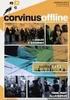 A feladat megoldása során az Excel 2010 használata a javasolt. A feladat elvégzése során a következőket fogjuk gyakorolni: Adatérvényesítés Szövegfüggvények. Keresőfüggvények. Statisztikai függvények.
A feladat megoldása során az Excel 2010 használata a javasolt. A feladat elvégzése során a következőket fogjuk gyakorolni: Adatérvényesítés Szövegfüggvények. Keresőfüggvények. Statisztikai függvények.
Táblázatkezelés Syllabus 5.0 A syllabus célja 2014 ECDL Alapítvány Jogi nyilatkozat A modul célja
 Táblázatkezelés Syllabus 5.0 A syllabus célja Az alábbiakban ismertetjük a Táblázatkezelés modul követelményeit, amely a modulvizsga alapját is képezi. 2014 ECDL Alapítvány A syllabus az ECDL Alapítvány
Táblázatkezelés Syllabus 5.0 A syllabus célja Az alábbiakban ismertetjük a Táblázatkezelés modul követelményeit, amely a modulvizsga alapját is képezi. 2014 ECDL Alapítvány A syllabus az ECDL Alapítvány
Rácsvonalak parancsot. Válasszuk az Elsődleges függőleges rácsvonalak parancs Segédrácsok parancsát!
 Konduktometriás titrálás kiértékelése Excel program segítségével (Office 2007) Alapszint 1. A mérési adatokat írjuk be a táblázat egymás melletti oszlopaiba. Az első oszlopba kerül a fogyás, a másodikba
Konduktometriás titrálás kiértékelése Excel program segítségével (Office 2007) Alapszint 1. A mérési adatokat írjuk be a táblázat egymás melletti oszlopaiba. Az első oszlopba kerül a fogyás, a másodikba
VISEGRÁDI ORSZÁGOK ÉRETTSÉGI 2013 1 SZÖVEGSZERKESZTÉS FELADATOK. A következő országok alkotják a visegrádi országokat:
 SZÖVEGSZERKESZTÉS VISEGRÁDI ORSZÁGOK A következő országok alkotják a visegrádi országokat: ÉRETTSÉGI 2013 1 Magyarország, Szlovákia, Csehország, és Lengyelország. 1. Az alábbi dokumentum a szövetség történetét,
SZÖVEGSZERKESZTÉS VISEGRÁDI ORSZÁGOK A következő országok alkotják a visegrádi országokat: ÉRETTSÉGI 2013 1 Magyarország, Szlovákia, Csehország, és Lengyelország. 1. Az alábbi dokumentum a szövetség történetét,
Táblázatkezelés Excel XP-vel. Tanmenet
 Táblázatkezelés Excel XP-vel Tanmenet Táblázatkezelés Excel XP-vel TANMENET- Táblázatkezelés Excel XP-vel Témakörök Javasolt óraszám 1. Bevezetés az Excel XP használatába 4 tanóra (180 perc) 2. Munkafüzetek
Táblázatkezelés Excel XP-vel Tanmenet Táblázatkezelés Excel XP-vel TANMENET- Táblázatkezelés Excel XP-vel Témakörök Javasolt óraszám 1. Bevezetés az Excel XP használatába 4 tanóra (180 perc) 2. Munkafüzetek
EGYSZERŰ SZÁMÍTÁSOK TÁBLÁZATKEZELÉS ELINDULÁS SZE INFORMATIKAI KÉPZÉS 1
 SZE INFORMATIKAI KÉPZÉS 1 TÁBLÁZATKEZELÉS EGYSZERŰ SZÁMÍTÁSOK A feladat megoldása során az Excel 2010 program használata a javasolt. Ebben a feladatban a következőket fogjuk áttekinteni, ill. gyakorolni:
SZE INFORMATIKAI KÉPZÉS 1 TÁBLÁZATKEZELÉS EGYSZERŰ SZÁMÍTÁSOK A feladat megoldása során az Excel 2010 program használata a javasolt. Ebben a feladatban a következőket fogjuk áttekinteni, ill. gyakorolni:
Microsoft Excel. Táblázatkezelés. Dr. Dienes Beatrix
 Microsoft Excel Táblázatkezelés Dr. Dienes Beatrix A táblázatkezelı feladata: Táblázatosan elrendezett adatok hatékony és látványos kezelése. Nagy adathalmazok adatbázis-kezelı Legfontosabb szolgáltatások:
Microsoft Excel Táblázatkezelés Dr. Dienes Beatrix A táblázatkezelı feladata: Táblázatosan elrendezett adatok hatékony és látványos kezelése. Nagy adathalmazok adatbázis-kezelı Legfontosabb szolgáltatások:
Fájl/Megnyitás Nyers.xlsx Adatok/Külső adatok átvétele/szövegből Adatok.csv Tagoltat Pontosvesszővel elválasz- tottat szövegre
 A feladat megoldása során az Excel 2010 használata a javasolt, de a segédlet a 2003-as verzióhoz és Calchoz is használható. A feladat elvégzése során a következőket fogjuk gyakorolni: Külső adatok importálása.
A feladat megoldása során az Excel 2010 használata a javasolt, de a segédlet a 2003-as verzióhoz és Calchoz is használható. A feladat elvégzése során a következőket fogjuk gyakorolni: Külső adatok importálása.
Táblázatkezelés Excel XP-vel. Tanmenet
 Táblázatkezelés Excel XP-vel Tanmenet Táblázatkezelés Excel XP-vel TANMENET- Táblázatkezelés Excel XP-vel Témakörök Javasolt óraszám 1. Bevezetés az Excel XP használatába 3 tanóra (135 perc) 2. Munkafüzetek
Táblázatkezelés Excel XP-vel Tanmenet Táblázatkezelés Excel XP-vel TANMENET- Táblázatkezelés Excel XP-vel Témakörök Javasolt óraszám 1. Bevezetés az Excel XP használatába 3 tanóra (135 perc) 2. Munkafüzetek
3. modul - Szövegszerkesztés
 3. modul - Szövegszerkesztés Érvényes: 2009. február 1-jétől Az alábbiakban ismertetjük a 3. modul (Szövegszerkesztés) syllabusát, amely a gyakorlati vizsga alapját képezi. A modul célja Ezen a vizsgán
3. modul - Szövegszerkesztés Érvényes: 2009. február 1-jétől Az alábbiakban ismertetjük a 3. modul (Szövegszerkesztés) syllabusát, amely a gyakorlati vizsga alapját képezi. A modul célja Ezen a vizsgán
Bevezető feldatok. Elágazás és összegzés tétele
 Bevezető feldatok 1. Szövegértés és algoritmikus gondolkodás Kátai Zoltán https://people.inf.elte.hu/szlavi/infodidact15/manuscripts/kz.pdf Elágazás és összegzés tétele Táblázatkezelési feladatok Feladatok
Bevezető feldatok 1. Szövegértés és algoritmikus gondolkodás Kátai Zoltán https://people.inf.elte.hu/szlavi/infodidact15/manuscripts/kz.pdf Elágazás és összegzés tétele Táblázatkezelési feladatok Feladatok
Excel Hivatkozások, függvények használata
 Excel Hivatkozások, függvények használata 1. Fejezet Adatok, képletek, függvények Adatok táblázat celláiba írjuk, egy cellába egy adat kerül lehet szám, vagy szöveg * szám esetén a tizedes jegyek elválasztásához
Excel Hivatkozások, függvények használata 1. Fejezet Adatok, képletek, függvények Adatok táblázat celláiba írjuk, egy cellába egy adat kerül lehet szám, vagy szöveg * szám esetén a tizedes jegyek elválasztásához
A feladat megoldása során a Microsoft Office Excel használata a javasolt. Ebben a feladatban a következőket fogjuk gyakorolni:
 SZE INFORMATIKAI KÉPZÉS 1 A feladat megoldása során a Microsoft Office Excel használata a javasolt. Ebben a feladatban a következőket fogjuk gyakorolni: Irányított beillesztés használata. Keresőfüggvények.
SZE INFORMATIKAI KÉPZÉS 1 A feladat megoldása során a Microsoft Office Excel használata a javasolt. Ebben a feladatban a következőket fogjuk gyakorolni: Irányított beillesztés használata. Keresőfüggvények.
ÜGYVITELI ALAPISMERETEK
 ÉRETTSÉGI VIZSGA 2013. május 23. ÜGYVITELI ALAPISMERETEK KÖZÉPSZINTŰ ÍRÁSBELI VIZSGA 2013. május 23. 8:00 Az írásbeli vizsga időtartama: 180 perc Pótlapok száma Tisztázati Piszkozati Beadott fájlok nevei
ÉRETTSÉGI VIZSGA 2013. május 23. ÜGYVITELI ALAPISMERETEK KÖZÉPSZINTŰ ÍRÁSBELI VIZSGA 2013. május 23. 8:00 Az írásbeli vizsga időtartama: 180 perc Pótlapok száma Tisztázati Piszkozati Beadott fájlok nevei
Gyakorlati vizsgatevékenység
 Martin János Szakképz Iskola Vizsgarészhez rendelt vizsgafeladat megnevezése, tartalma: 1605-06/ Gyakorlati vizsgatevékenység Szakképesítés /rész-szakképesítés/ elágazás/ráépülés azonosító száma, megnevezése:
Martin János Szakképz Iskola Vizsgarészhez rendelt vizsgafeladat megnevezése, tartalma: 1605-06/ Gyakorlati vizsgatevékenység Szakképesítés /rész-szakképesítés/ elágazás/ráépülés azonosító száma, megnevezése:
Informatika OKTV 2004 Első forduló Alkalmazás kategória
 1. feladat: Rajzolás (20 pont) Készíts állományokat (TABLA1, TABLA2, TABLA3, TABLA4),amelyek az alábbi 4 KRESZ-táblát tartalmazzák: TABLA1 TABLA2 TABLA3 TABLA4 Segítségként mindegyikhez megadunk körülbelüli
1. feladat: Rajzolás (20 pont) Készíts állományokat (TABLA1, TABLA2, TABLA3, TABLA4),amelyek az alábbi 4 KRESZ-táblát tartalmazzák: TABLA1 TABLA2 TABLA3 TABLA4 Segítségként mindegyikhez megadunk körülbelüli
Az MS Word szövegszerkesztés modul részletes tematika listája
 Az MS Word szövegszerkesztés modul részletes tematika listája A szövegszerkesztés alapjai Karakter- és bekezdésformázás Az oldalbeállítás és a nyomtatás Tabulátorok és hasábok A felsorolás és a sorszámozás
Az MS Word szövegszerkesztés modul részletes tematika listája A szövegszerkesztés alapjai Karakter- és bekezdésformázás Az oldalbeállítás és a nyomtatás Tabulátorok és hasábok A felsorolás és a sorszámozás
I. Internetes keresési feladatok (ajánlott idő: 20 perc)
 I. Internetes keresési feladatok (ajánlott idő: 20 perc) A talált oldalak internet címét (URL) másold ki egy szöveges dokumentumba és mentsd Csapatnev_internet néven! A konkrét válaszokat ide a papírra
I. Internetes keresési feladatok (ajánlott idő: 20 perc) A talált oldalak internet címét (URL) másold ki egy szöveges dokumentumba és mentsd Csapatnev_internet néven! A konkrét válaszokat ide a papírra
A tanulók oktatási azonosítójára és a két mérési területen elér pontszámukra lesz szükség az elemzéshez.
 Útmutató az idegen nyelvi mérés adatainak elemzéshez készült Excel táblához A református iskolák munkájának megkönnyítése érdekében készítettünk egy mintadokumentumot (Idegen nyelvi mérés_intézkedési tervhez
Útmutató az idegen nyelvi mérés adatainak elemzéshez készült Excel táblához A református iskolák munkájának megkönnyítése érdekében készítettünk egy mintadokumentumot (Idegen nyelvi mérés_intézkedési tervhez
Excel. Nem összefügg tartomány kijelölése: miután a tartomány els részét kijelöltük, lenyomjuk és nyomva tartjuk a CTRL gombot.
 Excel A tartomány és kijelölése Munkánk során gyakran elfordul, hogy nem egy, hanem több cellából álló területtel kell dolgoznunk. Ezt a területet tartománynak vagy blokknak nevezzük. Cella jelölése: például
Excel A tartomány és kijelölése Munkánk során gyakran elfordul, hogy nem egy, hanem több cellából álló területtel kell dolgoznunk. Ezt a területet tartománynak vagy blokknak nevezzük. Cella jelölése: például
1. a. Vegye fel az alábbi táblázatban szereplő adatokat! Ügyeljen a táblázatban szereplő
 1. 1. a. Vegye fel az alábbi táblázatban szereplő adatokat! Ügyeljen a táblázatban szereplő formátumokra is! Sorszám Betét napja Kamatláb Bet. össz. (Ft) Kamat (Ft) Kifiz (Ft) 1. 1997. 08. 14. 12% 100
1. 1. a. Vegye fel az alábbi táblázatban szereplő adatokat! Ügyeljen a táblázatban szereplő formátumokra is! Sorszám Betét napja Kamatláb Bet. össz. (Ft) Kamat (Ft) Kifiz (Ft) 1. 1997. 08. 14. 12% 100
Excel Hivatkozások, függvények használata
 Excel Hivatkozások, függvények használata 1. Fejezet Adatok, képletek, függvények Adatok táblázat celláiba írjuk, egy cellába egy adat kerül lehet szám, vagy szöveg * szám esetén a tizedes jegyek elválasztásához
Excel Hivatkozások, függvények használata 1. Fejezet Adatok, képletek, függvények Adatok táblázat celláiba írjuk, egy cellába egy adat kerül lehet szám, vagy szöveg * szám esetén a tizedes jegyek elválasztásához
Brósch Zoltán (Debreceni Egyetem Kossuth Lajos Gyakorló Gimnáziuma) Megoldások
 Megoldások 1. A fős osztály dolgozatot írt matematikából és a következő jegyek születtek: 6 darab jeles, 9 darab jó, 8 darab közepes, darab elégséges és darab elégtelen. Készíts gyakorisági táblázatot,
Megoldások 1. A fős osztály dolgozatot írt matematikából és a következő jegyek születtek: 6 darab jeles, 9 darab jó, 8 darab közepes, darab elégséges és darab elégtelen. Készíts gyakorisági táblázatot,
ÜGYVITELI ALAPISMERETEK
 ÉRETTSÉGI VIZSGA 2012. október 15. ÜGYVITELI ALAPISMERETEK KÖZÉPSZINTŰ ÍRÁSBELI VIZSGA 2012. október 15. 14:00 Az írásbeli vizsga időtartama: 180 perc Pótlapok száma Tisztázati Piszkozati Beadott fájlok
ÉRETTSÉGI VIZSGA 2012. október 15. ÜGYVITELI ALAPISMERETEK KÖZÉPSZINTŰ ÍRÁSBELI VIZSGA 2012. október 15. 14:00 Az írásbeli vizsga időtartama: 180 perc Pótlapok száma Tisztázati Piszkozati Beadott fájlok
4. modul - Táblázatkezelés
 4. modul - Táblázatkezelés Érvényes: 2009. február 1-jétől Az alábbiakban ismertetjük a 4. modul (Táblázatkezelés) syllabusát, amely a gyakorlati modulvizsga követelményrendszere. A modul célja Ez a modul
4. modul - Táblázatkezelés Érvényes: 2009. február 1-jétől Az alábbiakban ismertetjük a 4. modul (Táblázatkezelés) syllabusát, amely a gyakorlati modulvizsga követelményrendszere. A modul célja Ez a modul
NEMZETI SZAKKÉPZÉSI ÉS FELNŐTTKÉPZÉSI HIVATAL. Komplex szakmai vizsga. Gyakorlati vizsgatevékenység
 NEMZETI SZAKKÉPZÉSI ÉS FELNŐTTKÉPZÉSI HIVATAL Komplex szakmai vizsga Gyakorlati vizsgatevékenység Gyakorlati vizsgatevékenység időtartama: 120 perc A vizsgafeladat értékelési súlyaránya: 30% 315/2013.
NEMZETI SZAKKÉPZÉSI ÉS FELNŐTTKÉPZÉSI HIVATAL Komplex szakmai vizsga Gyakorlati vizsgatevékenység Gyakorlati vizsgatevékenység időtartama: 120 perc A vizsgafeladat értékelési súlyaránya: 30% 315/2013.
az Excel for Windows programban
 az Excel for Windows táblázatkezelőblázatkezel programban Mit nevezünk nk képletnek? A táblt blázatkezelő programok nagy előnye, hogy meggyorsítj tják és könnyebbé teszik a felhasználó számára a számítási
az Excel for Windows táblázatkezelőblázatkezel programban Mit nevezünk nk képletnek? A táblt blázatkezelő programok nagy előnye, hogy meggyorsítj tják és könnyebbé teszik a felhasználó számára a számítási
ÜGYVITELI ALAPISMERETEK
 ÉRETTSÉGI VIZSGA 2010. október 18. ÜGYVITELI ALAPISMERETEK KÖZÉPSZINTŰ ÍRÁSBELI VIZSGA 2010. október 18. 14:00 Az írásbeli vizsga időtartama: 180 perc Pótlapok száma Tisztázati Piszkozati Beadott fájlok
ÉRETTSÉGI VIZSGA 2010. október 18. ÜGYVITELI ALAPISMERETEK KÖZÉPSZINTŰ ÍRÁSBELI VIZSGA 2010. október 18. 14:00 Az írásbeli vizsga időtartama: 180 perc Pótlapok száma Tisztázati Piszkozati Beadott fájlok
PC-Kismester verseny második forduló feladatai. Beküldési határidő: 2014. február 22.
 PC-Kismester XVII. informatikai verseny feladatok 1. oldal, összesen: 7 5-8. osztály PC-Kismester verseny második forduló feladatai Beküldési határidő: 2014. február 22. Informatikai alapismeretek 1. Egy
PC-Kismester XVII. informatikai verseny feladatok 1. oldal, összesen: 7 5-8. osztály PC-Kismester verseny második forduló feladatai Beküldési határidő: 2014. február 22. Informatikai alapismeretek 1. Egy
ÜGYVITELI ALAPISMERETEK
 ÉRETTSÉGI VIZSGA 2012. május 25. ÜGYVITELI ALAPISMERETEK KÖZÉPSZINTŰ ÍRÁSBELI VIZSGA 2012. május 25. 8:00 Az írásbeli vizsga időtartama: 180 perc Pótlapok száma Tisztázati Piszkozati Beadott fájlok nevei
ÉRETTSÉGI VIZSGA 2012. május 25. ÜGYVITELI ALAPISMERETEK KÖZÉPSZINTŰ ÍRÁSBELI VIZSGA 2012. május 25. 8:00 Az írásbeli vizsga időtartama: 180 perc Pótlapok száma Tisztázati Piszkozati Beadott fájlok nevei
Munkánk során a cellák tartalmát gyakran másolni szoktuk. Előfordul, hogy képleteket tartalmazó cellákat másolunk.
 Táblázatkezelés 4. - Hivatkozások Az elmúlt órán végzett számításoknál, amikor a felhasználói képleteket készítettük, mindig annak a cellának a tartalmát használtuk, amelyben a számításhoz szükséges adat
Táblázatkezelés 4. - Hivatkozások Az elmúlt órán végzett számításoknál, amikor a felhasználói képleteket készítettük, mindig annak a cellának a tartalmát használtuk, amelyben a számításhoz szükséges adat
Hogyan lehet Pivot tábla segítségével komplex adatokat elemezni és bemutatni?
 Hogyan lehet Pivot tábla segítségével komplex adatokat elemezni és bemutatni? Fordította: IFUA Horváth & Partners Képzelje el, hogy a vállalat értékesítési vezetője megkéri Önt, hogy rövid időn belül elemezze
Hogyan lehet Pivot tábla segítségével komplex adatokat elemezni és bemutatni? Fordította: IFUA Horváth & Partners Képzelje el, hogy a vállalat értékesítési vezetője megkéri Önt, hogy rövid időn belül elemezze
Gábor Dénes Számítástechnikai Emlékverseny 2009/2010 Alkalmazói kategória, I. korcsoport Második forduló
 Gábor Dénes Számítástechnikai Emlékverseny 2009/2010 Alkalmazói kategória, I. korcsoport Második forduló Kedves Versenyző! A feladatok megoldását beküldheted: CD-n az azonosító kódnak megfelelő könyvtárban.
Gábor Dénes Számítástechnikai Emlékverseny 2009/2010 Alkalmazói kategória, I. korcsoport Második forduló Kedves Versenyző! A feladatok megoldását beküldheted: CD-n az azonosító kódnak megfelelő könyvtárban.
1. óra Tanévi feladatok balesetvédelem, baleset megelőzés 2. óra Ismétlés. 3. óra
 1. óra Tanévi feladatok balesetvédelem, baleset megelőzés 2. óra Ismétlés Informatikai alapismeretek (fogalmak): Információ (Új ismeretet jelent, amely a megszerzőjének szükséges és érthető) Informatika
1. óra Tanévi feladatok balesetvédelem, baleset megelőzés 2. óra Ismétlés Informatikai alapismeretek (fogalmak): Információ (Új ismeretet jelent, amely a megszerzőjének szükséges és érthető) Informatika
Cellák. Sorok számozás Oszlop betű Cellák jelölése C5
 Táblázatkezelés Cellák Sorok számozás Oszlop betű Cellák jelölése C5 Típusok Szám Különleges számok: Tudományos: 1E2, 5E-3 Szöveg Dátum Logikai Tört: kettedes, negyedes, stb. A cella értéke nem változik
Táblázatkezelés Cellák Sorok számozás Oszlop betű Cellák jelölése C5 Típusok Szám Különleges számok: Tudományos: 1E2, 5E-3 Szöveg Dátum Logikai Tört: kettedes, negyedes, stb. A cella értéke nem változik
Táblázatkezelés 5. - Függvények
 Táblázatkezelés 5. - Függvények Eddig mi magunk készítettünk képleteket (számolási utasításokat). A bonyolultabb, programozók által készített, Excelbe beépített képleteket függvényeknek nevezik. Táblázatkezelőnk
Táblázatkezelés 5. - Függvények Eddig mi magunk készítettünk képleteket (számolási utasításokat). A bonyolultabb, programozók által készített, Excelbe beépített képleteket függvényeknek nevezik. Táblázatkezelőnk
Levelező Matematika Verseny Versenyző neve:... Évfolyama:... Iskola neve:... Postára adási határidő: január 19. Feladatok
 Postára adási határidő: 2017. január 19. Tollal dolgozz! Feladatok 1.) Az ábrán látható piramis természetes számokkal megszámozott kockákból áll. Az alsó szinten semelyik két kockának nincs ugyanolyan
Postára adási határidő: 2017. január 19. Tollal dolgozz! Feladatok 1.) Az ábrán látható piramis természetes számokkal megszámozott kockákból áll. Az alsó szinten semelyik két kockának nincs ugyanolyan
SZÁMÍTÓGÉPES ADATFELDOLGOZÁS
 SZÁMÍTÓGÉPES ADATFELDOLGOZÁS A TÁBLÁZATKEZELŐK Irodai munka megkönnyítése Hatékony a nyilvántartások, gazdasági, pénzügyi elemzések, mérési kiértékelések, beszámolók stb. készítésében. Alkalmazható továbbá
SZÁMÍTÓGÉPES ADATFELDOLGOZÁS A TÁBLÁZATKEZELŐK Irodai munka megkönnyítése Hatékony a nyilvántartások, gazdasági, pénzügyi elemzések, mérési kiértékelések, beszámolók stb. készítésében. Alkalmazható továbbá
A 10/2007 (II. 27.) 1/2006 (II. 17.) OM
 A 10/2007 (II. 27.) SzMM rendelettel módosított 1/2006 (II. 17.) OM rendelet Országos Képzési Jegyzékről és az Országos Képzési Jegyzékbe történő felvétel és törlés eljárási rendjéről alapján. Szakképesítés,
A 10/2007 (II. 27.) SzMM rendelettel módosított 1/2006 (II. 17.) OM rendelet Országos Képzési Jegyzékről és az Országos Képzési Jegyzékbe történő felvétel és törlés eljárási rendjéről alapján. Szakképesítés,
Prezentáció Microsoft PowerPoint XP
 Prezentáció Microsoft PowerPoint XP Megoldások 1. A program indításakor a Munkaablakban válasszuk az Előadás-tervező varázslóval hivatkozást! A Varázsló segítségével hozzuk létre a bemutatót! A kész bemutatót
Prezentáció Microsoft PowerPoint XP Megoldások 1. A program indításakor a Munkaablakban válasszuk az Előadás-tervező varázslóval hivatkozást! A Varázsló segítségével hozzuk létre a bemutatót! A kész bemutatót
ÜGYVITELI ALAPISMERETEK
 ÉRETTSÉGI VIZSGA 2006. május 18. ÜGYVITELI ALAPISMERETEK EMELT SZINTŰ ÍRÁSBELI VIZSGA 2006. május 18. 14:00 Az írásbeli vizsga időtartama: 240 perc Pótlapok száma Tisztázati Piszkozati Beadott fájlok nevei
ÉRETTSÉGI VIZSGA 2006. május 18. ÜGYVITELI ALAPISMERETEK EMELT SZINTŰ ÍRÁSBELI VIZSGA 2006. május 18. 14:00 Az írásbeli vizsga időtartama: 240 perc Pótlapok száma Tisztázati Piszkozati Beadott fájlok nevei
2. Készítsen awk szkriptet, amely kiírja az aktuális könyvtár összes alkönyvtárának nevét, amely februári keltezésű (bármely év).
 1. fejezet AWK 1.1. Szűrési feladatok 1. Készítsen awk szkriptet, ami kiírja egy állomány leghosszabb szavát. 2. Készítsen awk szkriptet, amely kiírja az aktuális könyvtár összes alkönyvtárának nevét,
1. fejezet AWK 1.1. Szűrési feladatok 1. Készítsen awk szkriptet, ami kiírja egy állomány leghosszabb szavát. 2. Készítsen awk szkriptet, amely kiírja az aktuális könyvtár összes alkönyvtárának nevét,
ÜGYVITELI ALAPISMERETEK
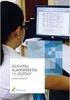 ÉRETTSÉGI VIZSGA 2011. október 17. ÜGYVITELI ALAPISMERETEK KÖZÉPSZINTŰ ÍRÁSBELI VIZSGA 2011. október 17. 14:00 Az írásbeli vizsga időtartama: 180 perc Pótlapok száma Tisztázati Piszkozati Beadott fájlok
ÉRETTSÉGI VIZSGA 2011. október 17. ÜGYVITELI ALAPISMERETEK KÖZÉPSZINTŰ ÍRÁSBELI VIZSGA 2011. október 17. 14:00 Az írásbeli vizsga időtartama: 180 perc Pótlapok száma Tisztázati Piszkozati Beadott fájlok
Táblázatkezelés Excel XP-vel. Tanmenet
 Táblázatkezelés Excel XP-vel Tanmenet Táblázatkezelés Excel XP-vel TANMENET- Táblázatkezelés Excel XP-vel Témakörök Javasolt óraszám 1. Bevezetés az Excel XP használatába 4 tanóra (180 perc) 2. Munkafüzetek
Táblázatkezelés Excel XP-vel Tanmenet Táblázatkezelés Excel XP-vel TANMENET- Táblázatkezelés Excel XP-vel Témakörök Javasolt óraszám 1. Bevezetés az Excel XP használatába 4 tanóra (180 perc) 2. Munkafüzetek
ÜGYVITELI ALAPISMERETEK
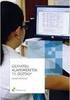 ÉRETTSÉGI VIZSGA 2011. május 13. ÜGYVITELI ALAPISMERETEK KÖZÉPSZINTŰ ÍRÁSBELI VIZSGA 2011. május 13. 8:00 Az írásbeli vizsga időtartama: 180 perc Pótlapok száma Tisztázati Piszkozati Beadott fájlok nevei
ÉRETTSÉGI VIZSGA 2011. május 13. ÜGYVITELI ALAPISMERETEK KÖZÉPSZINTŰ ÍRÁSBELI VIZSGA 2011. május 13. 8:00 Az írásbeli vizsga időtartama: 180 perc Pótlapok száma Tisztázati Piszkozati Beadott fájlok nevei
SZOLGÁLATI TITOK! KORLÁTOZOTT TERJESZTÉSŰ!
 A 10/2007 (II. 27.) SzMM rendelettel módosított 1/2006 (II. 17.) OM rendelet Országos Képzési Jegyzékről és az Országos Képzési Jegyzékbe történő felvétel és törlés eljárási rendjéről alapján. Szakképesítés,
A 10/2007 (II. 27.) SzMM rendelettel módosított 1/2006 (II. 17.) OM rendelet Országos Képzési Jegyzékről és az Országos Képzési Jegyzékbe történő felvétel és törlés eljárási rendjéről alapján. Szakképesítés,
A HONALPSZERKESZTÉS ALAPJAI. 50 feladat. a Debreceni Egyetem Informatikai Karának. Informatikus Könyvtáros szakos hallgatói számára
 A HONALPSZERKESZTÉS ALAPJAI 50 feladat a Debreceni Egyetem Informatikai Karának Informatikus Könyvtáros szakos hallgatói számára Készítette: Jávorszky Ferenc Debrecen 2010. 1 1. Készítsen honlapot, amelynek
A HONALPSZERKESZTÉS ALAPJAI 50 feladat a Debreceni Egyetem Informatikai Karának Informatikus Könyvtáros szakos hallgatói számára Készítette: Jávorszky Ferenc Debrecen 2010. 1 1. Készítsen honlapot, amelynek
SZÁMÍTÁSOK A TÁBLÁZATBAN
 SZÁMÍTÁSOK A TÁBLÁZATBAN Az Excelben az egyszerű adatok bevitelén kívül számításokat is végezhetünk. Ezeket a cellákba beírt képletek segítségével oldjuk meg. A képlet: olyan egyenlet, amely a munkalapon
SZÁMÍTÁSOK A TÁBLÁZATBAN Az Excelben az egyszerű adatok bevitelén kívül számításokat is végezhetünk. Ezeket a cellákba beírt képletek segítségével oldjuk meg. A képlet: olyan egyenlet, amely a munkalapon
TÁBLÁZATKEZELÉS ÁLTALÁNOS IRÁNYELVEK A MEGOLDÁSHOZ ÉS A JAVÍTÁSHOZ
 TÁBLÁZATKEZELÉS ÁLTALÁNOS IRÁNYELVEK A MEGOLDÁSHOZ ÉS A JAVÍTÁSHOZ A vizsgafeladat megoldásához kizárólag a kiválasztott táblázatkezelő program használható. A vizsgázónak a táblázatkezelő alkalmazást,
TÁBLÁZATKEZELÉS ÁLTALÁNOS IRÁNYELVEK A MEGOLDÁSHOZ ÉS A JAVÍTÁSHOZ A vizsgafeladat megoldásához kizárólag a kiválasztott táblázatkezelő program használható. A vizsgázónak a táblázatkezelő alkalmazást,
Word V. tabulátortípus meg nem jelenik: Tabulátor - balra, Tabulátor - jobbra,
 Word V. Tabulátorok A tabulátorok (tabulátorhely: A vízszintes vonalzó azon pontja, amely meghatározza a szövegbehúzást, illetve a szövegoszlop kezdetét.), segítségével a szöveget balra, jobbra, középre,
Word V. Tabulátorok A tabulátorok (tabulátorhely: A vízszintes vonalzó azon pontja, amely meghatározza a szövegbehúzást, illetve a szövegoszlop kezdetét.), segítségével a szöveget balra, jobbra, középre,
ÜGYVITELI ALAPISMERETEK
 ÉRETTSÉGI VIZSGA 2015. május 19. ÜGYVITELI ALAPISMERETEK KÖZÉPSZINTŰ ÍRÁSBELI VIZSGA 2015. május 19. 8:00 Az írásbeli vizsga időtartama: 180 perc Pótlapok száma Tisztázati Piszkozati Beadott fájlok nevei
ÉRETTSÉGI VIZSGA 2015. május 19. ÜGYVITELI ALAPISMERETEK KÖZÉPSZINTŰ ÍRÁSBELI VIZSGA 2015. május 19. 8:00 Az írásbeli vizsga időtartama: 180 perc Pótlapok száma Tisztázati Piszkozati Beadott fájlok nevei
Microsoft Excel XP. Feladatgyűjtemény
 Táblázatkezelés Microsoft Excel XP Feladatgyűjtemény Útmutató a feladatok megoldásához: A feladatok megoldásához szükség van a Microsoft Excel táblázatkezelő programra. A megoldott feladatok elmentéséhez
Táblázatkezelés Microsoft Excel XP Feladatgyűjtemény Útmutató a feladatok megoldásához: A feladatok megoldásához szükség van a Microsoft Excel táblázatkezelő programra. A megoldott feladatok elmentéséhez
PREZENTÁCIÓ, GYAKORLÓ FELADATSOR
 2011. október PREZENTÁCIÓ, GYAKORLÓ FELADATSOR 2011/23-as ECDL kiegészítő tanfolyam - Szolnok 1. FELADAT Nyissa meg az M6-01 nevű prezentációt! 1. Állítson be egyszínű, sötétzöld hátteret a bemutató mindegyik
2011. október PREZENTÁCIÓ, GYAKORLÓ FELADATSOR 2011/23-as ECDL kiegészítő tanfolyam - Szolnok 1. FELADAT Nyissa meg az M6-01 nevű prezentációt! 1. Állítson be egyszínű, sötétzöld hátteret a bemutató mindegyik
SZOLGÁLATI TITOK! KORLÁTOZOTT TERJESZTÉSŰ!
 A 10/2007 (II. 27.) SzMM rendelettel módosított 1/2006 (II. 17.) OM rendelet Országos Képzési Jegyzékről és az Országos Képzési Jegyzékbe történő felvétel és törlés eljárási rendjéről alapján. Szakképesítés,
A 10/2007 (II. 27.) SzMM rendelettel módosított 1/2006 (II. 17.) OM rendelet Országos Képzési Jegyzékről és az Országos Képzési Jegyzékbe történő felvétel és törlés eljárási rendjéről alapján. Szakképesítés,
1.1.1 Dátum és idő függvények
 1.1.1 Dátum és idő függvények Azt már tudjuk, hogy két dátum különbsége az eltelt napok számát adja meg, köszönhetően a dátum tárolási módjának az Excel-ben. Azt is tudjuk a korábbiakból, hogy a MA() függvény
1.1.1 Dátum és idő függvények Azt már tudjuk, hogy két dátum különbsége az eltelt napok számát adja meg, köszönhetően a dátum tárolási módjának az Excel-ben. Azt is tudjuk a korábbiakból, hogy a MA() függvény
2 Excel 2016 zsebkönyv
 2 Excel 2016 zsebkönyv BBS-INFO Kiadó, 2016. 4 Excel 2016 zsebkönyv Bártfai Barnabás, 2016. Minden jog fenntartva! A könyv vagy annak oldalainak másolása, sokszorosítása csak a szerző írásbeli hozzájárulásával
2 Excel 2016 zsebkönyv BBS-INFO Kiadó, 2016. 4 Excel 2016 zsebkönyv Bártfai Barnabás, 2016. Minden jog fenntartva! A könyv vagy annak oldalainak másolása, sokszorosítása csak a szerző írásbeli hozzájárulásával
Informatikai alapismeretek
 PC-Kismester XIII. informatikai verseny feladatok 1. oldal, összesen: 5 5-8. osztály Országos Pc-Kismester Verseny első forduló feladatai! Beküldési határidő: 2009.12. 04. A válaszokat CD lemezen kérjük
PC-Kismester XIII. informatikai verseny feladatok 1. oldal, összesen: 5 5-8. osztály Országos Pc-Kismester Verseny első forduló feladatai! Beküldési határidő: 2009.12. 04. A válaszokat CD lemezen kérjük
2. FELADAT Nyissa meg az M6-02 nevű prezentációt! 1. Állítsa be a prezentáció oldalméretét 35 mm-es dia formátumúra! 2. Állítson be a bal alsó saroktó
 1. FELADAT Nyissa meg az M6-01 nevű prezentációt! 1. Állítson be egyszínű, sötétzöld hátteret a bemutató mindegyik diájára! 2. Az élőlábban az Európai Számítógép-használói Jogosítvány felirat szerepeljen!
1. FELADAT Nyissa meg az M6-01 nevű prezentációt! 1. Állítson be egyszínű, sötétzöld hátteret a bemutató mindegyik diájára! 2. Az élőlábban az Európai Számítógép-használói Jogosítvány felirat szerepeljen!
A beadandó 4 db feladatból áll. Mindegyik feladatra külön jegyet kap, amelyek beszámítanak a félév végi jegybe.
 Beadandó feladatok A beadandó 4 db feladatból áll. Mindegyik feladatra külön jegyet kap, amelyek beszámítanak a félév végi jegybe. A leadási határidő lecsúszása esetén -1 jegy az adott feladatra, 2 óránként.
Beadandó feladatok A beadandó 4 db feladatból áll. Mindegyik feladatra külön jegyet kap, amelyek beszámítanak a félév végi jegybe. A leadási határidő lecsúszása esetén -1 jegy az adott feladatra, 2 óránként.
ÜGYVITELI ALAPISMERETEK
 Javítási-értékelési útmutató 052 ÉRETTSÉGI VIZSGA 2005. október 24. ÜGYVITELI ALAPISMERETEK KÖZÉPSZINTŰ ÍRÁSBELI ÉRETTSÉGI VIZSGA JAVÍTÁSI-ÉRTÉKELÉSI ÚTMUTATÓ OKTATÁSI MINISZTÉRIUM Digital Irodai Eszközöket
Javítási-értékelési útmutató 052 ÉRETTSÉGI VIZSGA 2005. október 24. ÜGYVITELI ALAPISMERETEK KÖZÉPSZINTŰ ÍRÁSBELI ÉRETTSÉGI VIZSGA JAVÍTÁSI-ÉRTÉKELÉSI ÚTMUTATÓ OKTATÁSI MINISZTÉRIUM Digital Irodai Eszközöket
INFORMATIKA KÖZÉPSZINTŰ GYAKORLATI VIZSGA 2009.
 PRÓBA ÉRETTSÉGI VIZSGA 2 0 0 9. INFORMATIKA KÖZÉPSZINTŰ GYAKORLATI VIZSGA 2009. A gyakorlati vizsga időtartama: 180 perc Beadott dokumentumok Piszkozati pótlapok száma Beadott fájlok száma A beadott fájlok
PRÓBA ÉRETTSÉGI VIZSGA 2 0 0 9. INFORMATIKA KÖZÉPSZINTŰ GYAKORLATI VIZSGA 2009. A gyakorlati vizsga időtartama: 180 perc Beadott dokumentumok Piszkozati pótlapok száma Beadott fájlok száma A beadott fájlok
SZÁMÍTÁSTECHNIKAI ALAPISMERETEK TÁBLÁZATKEZELÉS. 4. előadás
 SZÁMÍTÁSTECHNIKAI ALAPISMERETEK TÁBLÁZATKEZELÉS 4. előadás TÁBLÁZATKEZELŐ ALKALMAZÁSOK Egy táblázatkezelő program feladata táblázatosan elrendezett adatok hatékony és látványos kezelése. Általában költségvetések,
SZÁMÍTÁSTECHNIKAI ALAPISMERETEK TÁBLÁZATKEZELÉS 4. előadás TÁBLÁZATKEZELŐ ALKALMAZÁSOK Egy táblázatkezelő program feladata táblázatosan elrendezett adatok hatékony és látványos kezelése. Általában költségvetések,
TÁBLÁZATKEZELÉS. ECDL Táblázatkezelés Syllabus 5. alapján 4. MODUL 1. FELADAT
 1. FELADAT 4. MODUL TÁBLÁZATKEZELÉS A táblázat gyógyszerek értékesítési adatait tartalmazza az A2:J35 tartományban a következő adatokkal: termék neve, kiszerelés, termékkód, értékesített mennyiség 2002
1. FELADAT 4. MODUL TÁBLÁZATKEZELÉS A táblázat gyógyszerek értékesítési adatait tartalmazza az A2:J35 tartományban a következő adatokkal: termék neve, kiszerelés, termékkód, értékesített mennyiség 2002
ÜGYVITELI ALAPISMERETEK
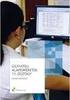 ÉRETTSÉGI VIZSGA 2005. május 20. ÜGYVITELI ALAPISMERETEK KÖZÉPSZINTŰ ÍRÁSBELI VIZSGA Az írásbeli vizsga időtartama: 180 perc Pótlapok száma Tisztázati Piszkozati Beadott fájlok nevei OKTATÁSI MINISZTÉRIUM
ÉRETTSÉGI VIZSGA 2005. május 20. ÜGYVITELI ALAPISMERETEK KÖZÉPSZINTŰ ÍRÁSBELI VIZSGA Az írásbeli vizsga időtartama: 180 perc Pótlapok száma Tisztázati Piszkozati Beadott fájlok nevei OKTATÁSI MINISZTÉRIUM
XY DIAGRAMOK KÉSZÍTÉSE
 1 ELSŐ GYAKORLAT XY DIAGRAMOK KÉSZÍTÉSE A feladat megoldása során az Excel 2010 használata a javasolt. A feladat elvégzése során a következőket fogjuk gyakorolni: Függvényábrázolás. Függvények formázása.
1 ELSŐ GYAKORLAT XY DIAGRAMOK KÉSZÍTÉSE A feladat megoldása során az Excel 2010 használata a javasolt. A feladat elvégzése során a következőket fogjuk gyakorolni: Függvényábrázolás. Függvények formázása.
ÜGYVITELI ALAPISMERETEK
 ÉRETTSÉGI VIZSGA 2013. október 14. ÜGYVITELI ALAPISMERETEK KÖZÉPSZINTŰ ÍRÁSBELI VIZSGA 2013. október 14. 14:00 Az írásbeli vizsga időtartama: 180 perc Pótlapok száma Tisztázati Piszkozati Beadott fájlok
ÉRETTSÉGI VIZSGA 2013. október 14. ÜGYVITELI ALAPISMERETEK KÖZÉPSZINTŰ ÍRÁSBELI VIZSGA 2013. október 14. 14:00 Az írásbeli vizsga időtartama: 180 perc Pótlapok száma Tisztázati Piszkozati Beadott fájlok
ÜGYVITELI ALAPISMERETEK
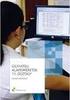 ÉRETTSÉGI VIZSGA 2005. május 20. ÜGYVITELI ALAPISMERETEK EMELT SZINTŰ ÍRÁSBELI VIZSGA Az írásbeli vizsga időtartama: 240 perc Pótlapok száma Tisztázati Piszkozati Beadott fájlok nevei OKTATÁSI MINISZTÉRIUM
ÉRETTSÉGI VIZSGA 2005. május 20. ÜGYVITELI ALAPISMERETEK EMELT SZINTŰ ÍRÁSBELI VIZSGA Az írásbeli vizsga időtartama: 240 perc Pótlapok száma Tisztázati Piszkozati Beadott fájlok nevei OKTATÁSI MINISZTÉRIUM
Diagram létrehozása. 1. ábra Minta a diagramkészítéshez
 Bevezetés Ebben a témakörben megtanuljuk, hogyan hozzunk létre diagramokat, valamint elsajátítjuk a diagramok formázásnak, módosításának lehetőségeit. A munkalap adatainak grafikus ábrázolási formáját
Bevezetés Ebben a témakörben megtanuljuk, hogyan hozzunk létre diagramokat, valamint elsajátítjuk a diagramok formázásnak, módosításának lehetőségeit. A munkalap adatainak grafikus ábrázolási formáját
1. Tankönyvrendelés. 2. Mátyás király. 3. Halma. I n f o r m a t i k a é r e t t s é g i, k ö z é p s z i n t, o k t ó b e r 2 7.
 1. Tankönyvrendelés Az iskolai tankönyvrendelés többlépcsős művelet. A tankönyvrendelés folyamatos jegyzéséhez egy nyomtatványt készítettünk, melynek egy része látható a mintán. 1. A diákok számára javasolt
1. Tankönyvrendelés Az iskolai tankönyvrendelés többlépcsős művelet. A tankönyvrendelés folyamatos jegyzéséhez egy nyomtatványt készítettünk, melynek egy része látható a mintán. 1. A diákok számára javasolt
Gábor Dénes Számítástechnikai Emlékverseny 2013/2014 Alkalmazói kategória, IV. korcsoport 2. forduló
 Gábor Dénes Számítástechnikai Emlékverseny 2013/2014 Alkalmazói kategória, IV. korcsoport 2. forduló Kedves Versenyző! A feladatsor megoldására 180 perc áll rendelkezésre. A forrásállományokat a forras4
Gábor Dénes Számítástechnikai Emlékverseny 2013/2014 Alkalmazói kategória, IV. korcsoport 2. forduló Kedves Versenyző! A feladatsor megoldására 180 perc áll rendelkezésre. A forrásállományokat a forras4
A 10/2007 (II. 27.) 1/2006 (II. 17.) OM
 A 10/2007 (II. 27.) SzMM rendelettel módosított 1/2006 (II. 17.) OM rendelet Országos Képzési Jegyzékről és az Országos Képzési Jegyzékbe történő felvétel és törlés eljárási rendjéről alapján. Szakképesítés,
A 10/2007 (II. 27.) SzMM rendelettel módosított 1/2006 (II. 17.) OM rendelet Országos Képzési Jegyzékről és az Országos Képzési Jegyzékbe történő felvétel és törlés eljárási rendjéről alapján. Szakképesítés,
Táblázatok. Feladatok Szegélyek és cellák. 1. feladat. 2. feladat
 Táblázatok A táblázatok cellákat tartalmazó sorokból és oszlopokból épülnek fel. A cellában szöveg, szövegközi grafikák és egyéb táblázatok is elhelyezhetők. A táblázat táblázatba történő beszúrásánál
Táblázatok A táblázatok cellákat tartalmazó sorokból és oszlopokból épülnek fel. A cellában szöveg, szövegközi grafikák és egyéb táblázatok is elhelyezhetők. A táblázat táblázatba történő beszúrásánál
Ebben a feladatban szűrésekkel, kimutatásokkal fogunk foglalkozni. A megoldás során egy hallgatói adatbázissal dolgozunk.
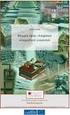 1 NEGYEDIK EXCEL GYAKORLAT VIZSGA A feladat megoldása során az Excel 2010 használata a javasolt, de a segédlet a 2003-as verzióhoz és a Calchoz is használható. A feladat elvégzése során a következőket
1 NEGYEDIK EXCEL GYAKORLAT VIZSGA A feladat megoldása során az Excel 2010 használata a javasolt, de a segédlet a 2003-as verzióhoz és a Calchoz is használható. A feladat elvégzése során a következőket
ÜGYVITELI ALAPISMERETEK
 ÉRETTSÉGI VIZSGA 2014. május 20. ÜGYVITELI ALAPISMERETEK KÖZÉPSZINTŰ ÍRÁSBELI VIZSGA 2014. május 20. 8:00 Az írásbeli vizsga időtartama: 180 perc Pótlapok száma Tisztázati Piszkozati Beadott fájlok nevei
ÉRETTSÉGI VIZSGA 2014. május 20. ÜGYVITELI ALAPISMERETEK KÖZÉPSZINTŰ ÍRÁSBELI VIZSGA 2014. május 20. 8:00 Az írásbeli vizsga időtartama: 180 perc Pótlapok száma Tisztázati Piszkozati Beadott fájlok nevei
